实验一HTML、CSS网页制作实验
- 格式:docx
- 大小:159.93 KB
- 文档页数:3
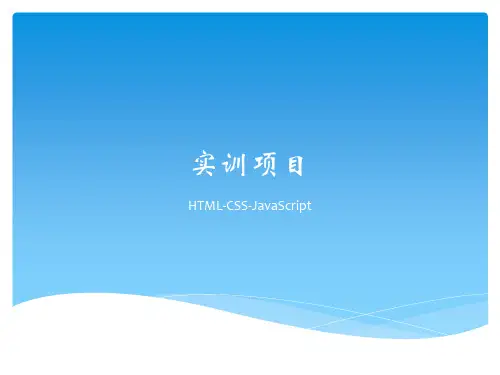
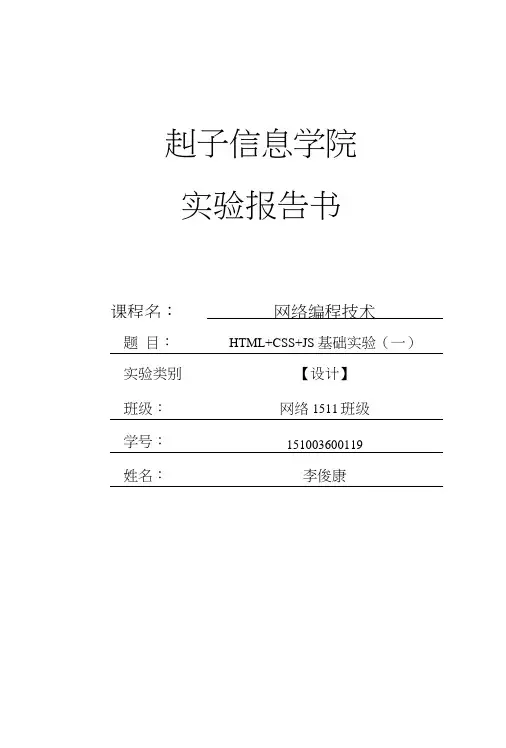
赳子信息学院实验报告书课程名:网络编程技术题目:HTML+CSS+JS 基础实验(一)实验类别【设计】班级:网络1511班级学号:151003600119姓名:李俊康1、实验题目分别实现若干个用HTML制作的网页,体会各自的作用。
2、实验目的(1)逐步熟悉HTML的各个网页制作命令。
(2)逐步熟悉HTML表格的作用与用法。
(3)逐步熟悉HTML表单的应用。
3、实验内容与要求(1)分别实现下列网页,使用HTML命令。
1)文字标志与段落显示。
2)文档结构元素| 3] F:\Web\FashionShcpping\diapter01Q ▼ CX @5&水平线的使用x ―A 页面设计师岗仪简介经常石新入毗的同学,搞不清询计师和别的亦位如产品经埋,在丄作内容上有什么区别。
"技能”指朮是设计师掌握了项目中其他角色都不具备的能力。
设计师的"定位”,是随着用户体验克重视而发展起来的°互联网产品有一个很重要的特点是免费。
▼奴100% ・3)图像标志4)三种列表元素5)表格元素6)表单元素7)超链接标签7)用户注册页面C E:\Web基础硏发\F酊h P笔文本超齒MS百JT 本教趣供的列表示洌页面3、测试数据与实验结果(可以将程序代码粘贴上去)上述步骤中的每一个命令的结果,如果上述步骤中已截图,本处不用重复抓图。
4、结果分析与实验体会经过这次的实验,我深深的体会到了网页制作的奇妙性,每当自己完成了一个页面的要求,自己都会感到十分兴奋,虽然实验的过程是十分艰难与漫长的,但依然孜孜不倦。
在本次实验中,常常犯一个小毛病,就是标签的拼写,就是因为一个字母的拼写错误,可能就导致了实验结果无法正常得出,这个十分的致命,我希望在接下来的时间里,不断练习,希望不在出现这样的错误。
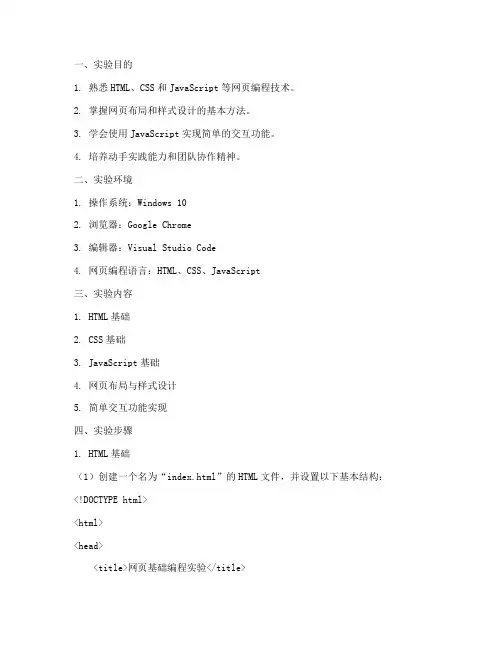
一、实验目的1. 熟悉HTML、CSS和JavaScript等网页编程技术。
2. 掌握网页布局和样式设计的基本方法。
3. 学会使用JavaScript实现简单的交互功能。
4. 培养动手实践能力和团队协作精神。
二、实验环境1. 操作系统:Windows 102. 浏览器:Google Chrome3. 编辑器:Visual Studio Code4. 网页编程语言:HTML、CSS、JavaScript三、实验内容1. HTML基础2. CSS基础3. JavaScript基础4. 网页布局与样式设计5. 简单交互功能实现四、实验步骤1. HTML基础(1)创建一个名为“index.html”的HTML文件,并设置以下基本结构:<!DOCTYPE html><html><head><title>网页基础编程实验</title></head><body><h1>欢迎来到我的网页</h1><p>这是一个简单的网页示例。
</p></body></html>(2)保存文件后,在浏览器中打开“index.html”,查看网页效果。
2. CSS基础(1)在“index.html”文件的<head>部分添加以下CSS样式:<style>body {font-family: Arial, sans-serif;background-color: #f2f2f2;}h1 {color: #333;text-align: center;}p {font-size: 16px;text-align: center;}</style>(2)保存文件后,在浏览器中打开“index.html”,查看网页样式效果。
3. JavaScript基础(1)在“index.html”文件的<body>部分添加以下JavaScript代码:<script>function sayHello() {alert("Hello, World!");}</script>(2)在网页中添加一个按钮,并为其绑定sayHello函数:<button onclick="sayHello()">点击我</button>(3)保存文件后,在浏览器中打开“index.html”,点击按钮,查看弹窗效果。
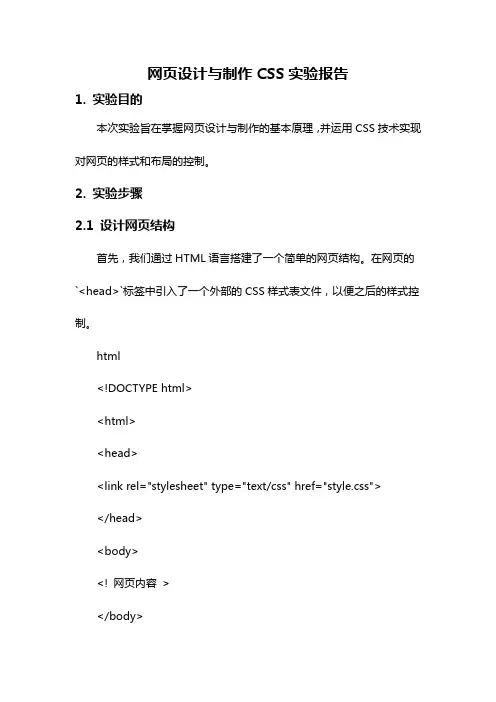
网页设计与制作CSS实验报告1. 实验目的本次实验旨在掌握网页设计与制作的基本原理,并运用CSS技术实现对网页的样式和布局的控制。
2. 实验步骤2.1 设计网页结构首先,我们通过HTML语言搭建了一个简单的网页结构。
在网页的`<head>`标签中引入了一个外部的CSS样式表文件,以便之后的样式控制。
html<!DOCTYPE html><html><head><link rel="stylesheet" type="text/css" href="style.css"></head><body><! 网页内容></body>2.2 添加CSS样式接下来,我们使用CSS技术对网页进行样式控制,包括文字样式、背景样式、布局等。
2.2.1 文字样式通过CSS选择器,我们可以选择特定的元素,从而对其文字样式进行控制。
例如,我们可以使用以下CSS代码对网页的段落文字进行样式设置:cssp {font-family: Arial, sans-serif;font-size: 16px;color: 333333;}2.2.2 背景样式除了文字样式,我们还可以使用CSS对网页的背景进行样式控制。
通过CSS代码,我们可以设置背景颜色、背景图片等。
例如,以下CSS代码将网页的背景设置为白色,并添加了一张背景图片:cssbackground-color: ffffff;background-image: url("background.jpg");background-repeat: no-repeat;background-size: cover;}2.2.3 布局样式此外,CSS还可以控制网页的布局,包括元素的位置、大小等。
我们可以使用CSS代码来调整网页布局,以使其更加美观。
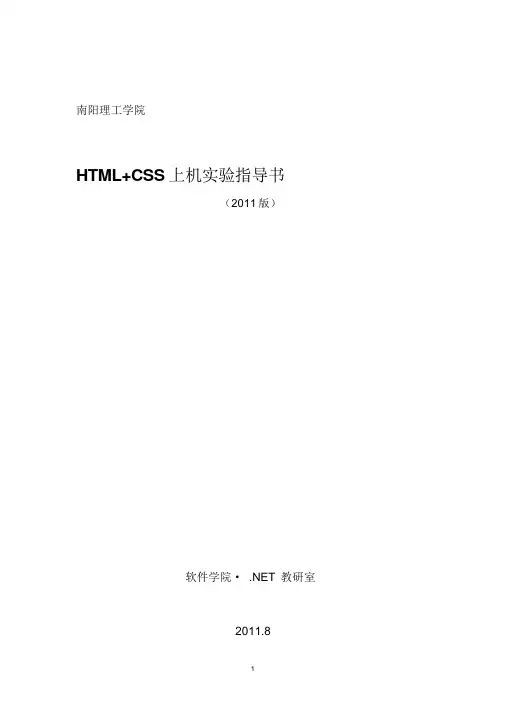
南阳理工学院HTML+CSS上机实验指导书(2011 版)软件学院· .NET 教研室2011.8目录实验一熟悉HTML 网页如何手工制作 (3)实验二熟悉HTML 网页和各种标签 (3)实验三熟悉使用DREAMWEAVER制作HTML 网页的方法 (4)实验四列表标签和超链接标签 (4)实验五网页表格的制作 (5)实验六网页表单的制作 (5)实验七熟悉CSS基本结构一 (6)实验八熟悉CSS基本结构二 (6)实验九熟悉CSS基本结构三 (7)实验十熟悉CSS基本结构三 (7)实验十一熟悉DREAMWEAVER使用(一) (8)实验十二熟悉DREAMWEAVER使用(二) (9)实验一熟悉HTML 网页如何手工制作【实验目的】熟悉HTML 的基本结构和常用标记,使用记事本编写网页文件。
【实验内容】建立一个简单的HTML 文件,并输入相应的内容,要求使用相应标签对网页内容进行排版。
排版中涉及到的标签包括:标题标签、字体标签、分段标签等。
【实验步骤】1、打开记事本程序,编写网页的基本结构2、对网页进行编辑,输入文本内容,并用相应的标签对文本内容进行排版设置3、将文件保存为*. Html4、用浏览器打开所保存的网页文件,在浏览器中显示效果5、根据结果重新调整原代码6、重复步骤4,步骤 5实验二熟悉HTML 网页和各种标签【实验目的】熟悉HTML 的基本结构和常用标记,使用记事本编写网页文件。
【实验内容】建立一个简单的HTML 文件,并输入相应的内容,要求使用相应标签对网页内容进行排版。
进一步,向网页中加入图片,使用相应标签对网页进行美化。
网页美化中涉及到的标签包括:图像标签、超链接标签等。
【实验步骤】1、打开记事本程序,编写网页的基本结构2、对网页进行编辑,输入文本内容,并用相应的标签对文本内容进行排版设置3、将文件保存为*. Html4、用浏览器打开所保存的网页文件,在浏览器中显示效果5、根据结果重新调整原代码6、向网页中加入图片,利用相应标签对图片进行设置,达到美化网页效果7、重复步骤4,步骤 5实验三熟悉使用Dreamweaver 制作HTML 网页的方法【实验目的】熟悉使用Dreamweaver制作HTML 网页的方法【实验内容】使用Dreamweaver建立一个站点,然后建立简单的HTML 文件,并输入相应的内容,要求使用相应标签对网页内容进行排版,同时注意掌握Dreamweaver 的使用方法。
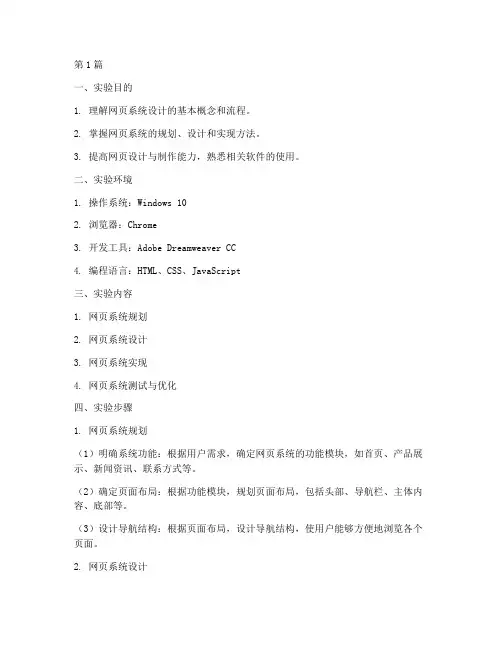
第1篇一、实验目的1. 理解网页系统设计的基本概念和流程。
2. 掌握网页系统的规划、设计和实现方法。
3. 提高网页设计与制作能力,熟悉相关软件的使用。
二、实验环境1. 操作系统:Windows 102. 浏览器:Chrome3. 开发工具:Adobe Dreamweaver CC4. 编程语言:HTML、CSS、JavaScript三、实验内容1. 网页系统规划2. 网页系统设计3. 网页系统实现4. 网页系统测试与优化四、实验步骤1. 网页系统规划(1)明确系统功能:根据用户需求,确定网页系统的功能模块,如首页、产品展示、新闻资讯、联系方式等。
(2)确定页面布局:根据功能模块,规划页面布局,包括头部、导航栏、主体内容、底部等。
(3)设计导航结构:根据页面布局,设计导航结构,使用户能够方便地浏览各个页面。
2. 网页系统设计(1)设计页面风格:根据网站定位和用户需求,设计页面风格,包括颜色、字体、图片等。
(2)设计界面元素:根据页面风格,设计界面元素,如按钮、图标、表格等。
(3)设计交互效果:使用JavaScript等脚本语言,实现页面元素的交互效果,如滚动动画、鼠标悬停等。
3. 网页系统实现(1)编写HTML代码:使用HTML标签,构建网页结构。
(2)编写CSS代码:使用CSS样式,美化网页界面。
(3)编写JavaScript代码:使用JavaScript脚本,实现页面交互效果。
4. 网页系统测试与优化(1)功能测试:测试各个功能模块是否正常工作。
(2)性能测试:测试网页加载速度和响应时间。
(3)兼容性测试:测试网页在不同浏览器和设备上的显示效果。
(4)优化:根据测试结果,对网页进行优化,提高用户体验。
五、实验结果与分析1. 网页系统规划根据用户需求,本网页系统规划了以下功能模块:- 首页:展示网站简介、最新动态、热门产品等。
- 产品展示:详细介绍各个产品,包括图片、文字、价格等。
- 新闻资讯:发布公司新闻、行业动态等。
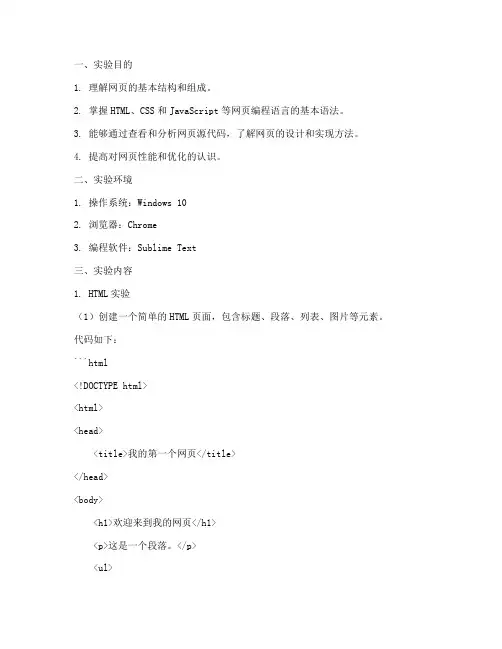
一、实验目的1. 理解网页的基本结构和组成。
2. 掌握HTML、CSS和JavaScript等网页编程语言的基本语法。
3. 能够通过查看和分析网页源代码,了解网页的设计和实现方法。
4. 提高对网页性能和优化的认识。
二、实验环境1. 操作系统:Windows 102. 浏览器:Chrome3. 编程软件:Sublime Text三、实验内容1. HTML实验(1)创建一个简单的HTML页面,包含标题、段落、列表、图片等元素。
代码如下:```html<!DOCTYPE html><html><head><title>我的第一个网页</title></head><body><h1>欢迎来到我的网页</h1><p>这是一个段落。
</p><ul><li>列表项1</li><li>列表项2</li><li>列表项3</li></ul><img src="image.jpg" alt="这是一张图片"></body></html>```(2)将HTML页面保存为“index.html”,并使用浏览器打开,查看效果。
2. CSS实验(1)为上述HTML页面添加CSS样式,实现以下效果:- 标题居中显示。
- 段落文字加粗、颜色为红色。
- 列表项背景色为浅灰色。
- 图片宽度为200像素。
代码如下:```cssbody {text-align: center;}p {font-weight: bold;color: red;}ul li {background-color: lightgray;}img {width: 200px;}```(2)将CSS样式保存为“style.css”,并在HTML页面的`<head>`标签中引入。
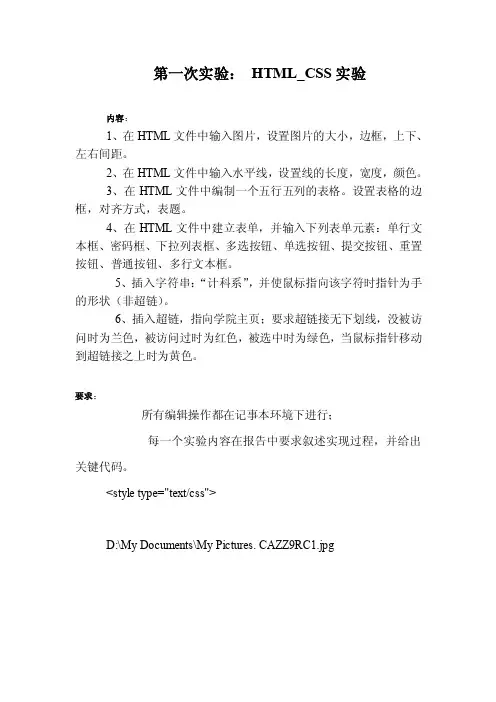
第一次实验:HTML_CSS实验
内容:
1、在HTML文件中输入图片,设置图片的大小,边框,上下、左右间距。
2、在HTML文件中输入水平线,设置线的长度,宽度,颜色。
3、在HTML文件中编制一个五行五列的表格。
设置表格的边框,对齐方式,表题。
4、在HTML文件中建立表单,并输入下列表单元素:单行文本框、密码框、下拉列表框、多选按钮、单选按钮、提交按钮、重置按钮、普通按钮、多行文本框。
5、插入字符串:“计科系”,并使鼠标指向该字符时指针为手的形状(非超链)。
6、插入超链,指向学院主页;要求超链接无下划线,没被访问时为兰色,被访问过时为红色,被选中时为绿色,当鼠标指针移动到超链接之上时为黄色。
要求:
所有编辑操作都在记事本环境下进行;
每一个实验内容在报告中要求叙述实现过程,并给出关键代码。
<style type="text/css">
D:\My Documents\My Pictures.CAZZ9RC1.jpg。
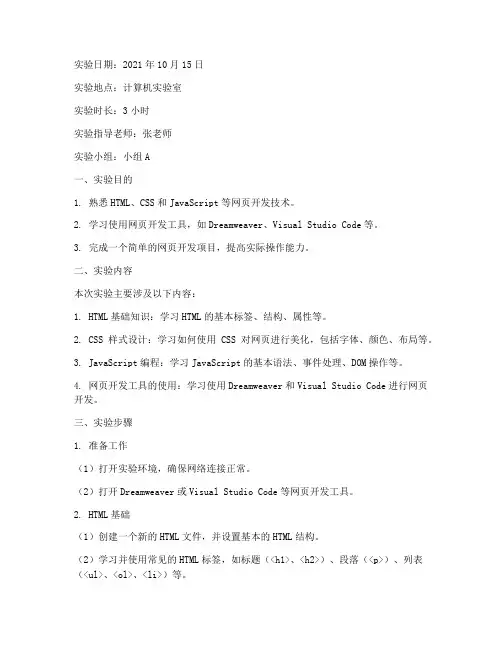
实验日期:2021年10月15日实验地点:计算机实验室实验时长:3小时实验指导老师:张老师实验小组:小组A一、实验目的1. 熟悉HTML、CSS和JavaScript等网页开发技术。
2. 学习使用网页开发工具,如Dreamweaver、Visual Studio Code等。
3. 完成一个简单的网页开发项目,提高实际操作能力。
二、实验内容本次实验主要涉及以下内容:1. HTML基础知识:学习HTML的基本标签、结构、属性等。
2. CSS样式设计:学习如何使用CSS对网页进行美化,包括字体、颜色、布局等。
3. JavaScript编程:学习JavaScript的基本语法、事件处理、DOM操作等。
4. 网页开发工具的使用:学习使用Dreamweaver和Visual Studio Code进行网页开发。
三、实验步骤1. 准备工作(1)打开实验环境,确保网络连接正常。
(2)打开Dreamweaver或Visual Studio Code等网页开发工具。
2. HTML基础(1)创建一个新的HTML文件,并设置基本的HTML结构。
(2)学习并使用常见的HTML标签,如标题(<h1>、<h2>)、段落(<p>)、列表(<ul>、<ol>、<li>)等。
(3)添加图片、链接、表单等元素,熟悉其属性和用法。
3. CSS样式设计(1)创建一个新的CSS文件,并链接到HTML文件中。
(2)学习并使用CSS选择器,如类选择器、ID选择器、标签选择器等。
(3)设置字体、颜色、背景、边框等样式,对网页进行美化。
4. JavaScript编程(1)在HTML文件中添加JavaScript代码,实现简单的交互功能。
(2)学习JavaScript基本语法,如变量、数据类型、运算符等。
(3)掌握事件处理和DOM操作,如点击事件、修改元素内容等。
5. 网页开发工具的使用(1)使用Dreamweaver创建网页,并使用其可视化界面进行开发。
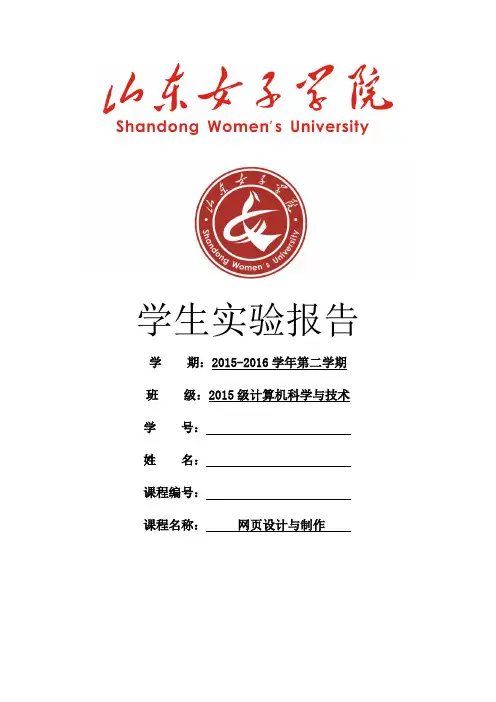
学生实验报告学期:2015-2016学年第二学期班级:2015级计算机科学与技术学号:
姓名:
课程编号:
课程名称:网页设计与制作
填写说明
1、填写实验报告须字迹工整,使用黑色钢笔或签字笔填写。
2、课程编号和课程名称必须和教务系统中保持一致,实验项目名称填写须完整规范,不能省略或使用简称。
3、每个实验项目应填写一份实验报告。
如同一个实验项目分多次进行,可在实验报告中写明。
4、如果实验报告页面不够,可分成两个实验报告填写。
实验目录及成绩登记
说明:实验项目顺序和名称由学生填写,必须前后保持一致;实验成绩以百分制计,由实验指导教师填写并签名,一般不能涂改,确有涂改的,应在备注栏说明原因;实验报告部分最终成绩为所有实验项目成绩的平均值。
实验报告
实验日期:年月日星期。
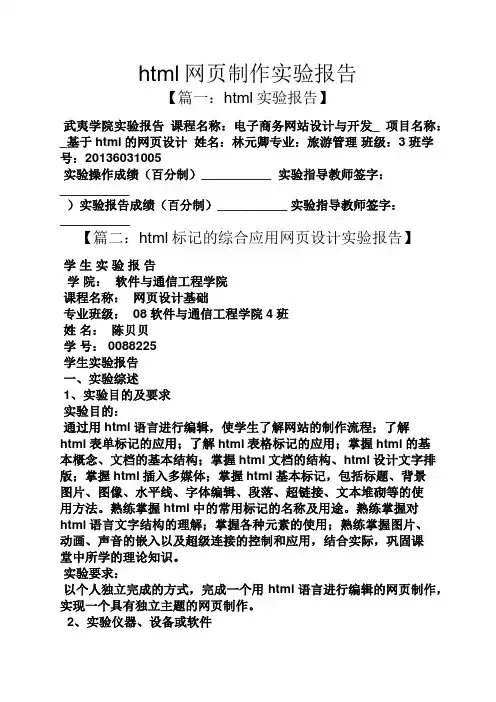
html网页制作实验报告【篇一:html实验报告】武夷学院实验报告课程名称:电子商务网站设计与开发_ 项目名称:_基于html的网页设计姓名:林元卿专业:旅游管理班级:3班学号:20136031005实验操作成绩(百分制)__________ 实验指导教师签字:__________)实验报告成绩(百分制)__________ 实验指导教师签字:__________【篇二:html标记的综合应用网页设计实验报告】学生实验报告学院:软件与通信工程学院课程名称:网页设计基础专业班级: 08软件与通信工程学院4班姓名:陈贝贝学号: 0088225学生实验报告一、实验综述1、实验目的及要求实验目的:通过用html语言进行编辑,使学生了解网站的制作流程;了解html表单标记的应用;了解html表格标记的应用;掌握html的基本概念、文档的基本结构;掌握html文档的结构、html设计文字排版;掌握html插入多媒体;掌握html基本标记,包括标题、背景图片、图像、水平线、字体编辑、段落、超链接、文本堆砌等的使用方法。
熟练掌握html中的常用标记的名称及用途。
熟练掌握对html语言文字结构的理解;掌握各种元素的使用;熟练掌握图片、动画、声音的嵌入以及超级连接的控制和应用,结合实际,巩固课堂中所学的理论知识。
实验要求:以个人独立完成的方式,完成一个用html语言进行编辑的网页制作,实现一个具有独立主题的网页制作。
2、实验仪器、设备或软件带ie浏览器的计算机,windows的写字板、记事本。
二、实验过程(实验步骤、记录、数据、分析)step1:设计网站logo,网站的标准色彩,并且确定网站主题和网站栏目,一切设计完成后开始构建页面。
我定义的主题是个人网站,所以主要突出自己的个性特质。
logo是sky dream,寓意是我的梦游园。
色彩主页是以蓝色为主,强调梦感。
栏目分为主页,日志(我的印记),相册(美丽瞬间),个人档案(我的万花筒),心情(我的叨叨)和留言板(留言星星河)。
《Html+Css网站设计》实训任报告
在本次实训中,我们收获了以下几点:
1. HTML基础知识:学习了HTML的基础语法、标签、属性和元素,能够创建简单的网页结构。
2. CSS样式设计:学习了CSS的基础知识,包括:选择器、样式属性、优先级等;并能够使用CSS样式美化网页。
3. 网页布局:学习了网页布局的基本原则和技巧,并通过实践掌握了如何使用HTML
和CSS创建不同类型的布局,例如流式布局和固定布局。
4. 网页交互:学习了使用JavaScript创建网页交互效果的基本方法,例如使用事件、元素操作和动态更新网页内容等。
在实训中,我们也遇到了一些困难和挑战。
我们发现,在一些特定的布局和样式效果中,我们需要更多的练习和优化才能达到理想的效果。
同时,我们也发现了一些框架和工
具可以帮助我们更好地完成网站设计任务,例如Bootstrap和Sublime Text等。
通过本次实训,我们得到了很多宝贵的经验,包括团队合作、分工合作、时间管理和
沟通技巧等。
我们也认识到网站设计需要多方向的知识和技术,如基础的HTML和CSS技能、设计美学、脚本和框架等等。
这些技能和知识可以给我们未来的职业发展提供良好的基础,特别是在与网站和应用程序开发相关的领域。
最后,我们要感谢老师和同学们的支持和帮助,我们学到了很多东西,也确信我们将
来可以更自信、更快乐地运用我们所学到的知识和技能。
学号:20题目网页设计与制作学院计算机科学与技术学院专业计算机应用班级1004姓名李俊清指导教师丁一2012年6月10日实验一:网页设计html一、实验目的1.掌握常用的HTML语言标记。
2.利用文本编辑器建立HTML文档,制作简单网页。
3.掌握网页制作功能的使用。
二、实验内容1.熟悉制作网页的基本方法。
2.掌握网页文件的基本操作;页面属性的设置;文本的插入和格式设置3.建立一个网站。
三、实验步骤1.在E:盘上建立一个文件夹如myweb作为自己的web站点根目录,在文本编辑器EditPlus 中输入如下的HTML代码程序,保存为以.htm或.html为后缀的文件如index.htm作为自己的第一个页面,并在浏览器中运行。
<html><head><title>我的第一个网页</title></head><body><h1>欢迎访问我的网站。
</h1><h3>欢迎访问我的网站。
</h3><h5>欢迎访问我的网站。
</h5></body></html>2.在标记中分别加入以下属性,看看index.htm有什么变化。
bgcolor=#背景颜色#=rrggbb(16进制的RGB值)或颜色名称background=#背景图像#=image-URL(图片所在路径)text=#非可链接文字的色彩bgproperties=FIXED背景图像不动<html><head><title>我的第一个网页</title></head><body bgcolor="#CCCCFF" text="#"><h1 align="center">欢迎访问我的网站。
实验名称:静态网页设计与制作实验目的:1. 掌握HTML、CSS等网页设计基础语言。
2. 熟悉网页布局的基本方法。
3. 学会使用图片、音频、视频等多媒体元素。
4. 提高网页设计与制作的实践能力。
实验时间:2021年X月X日至2021年X月X日实验环境:Windows 10操作系统,Dreamweaver CC网页设计软件实验内容:一、实验准备1. 安装并启动Dreamweaver CC网页设计软件。
2. 创建一个新的网页文件,命名为“静态页面实验.html”。
3. 设置网页的基本属性,包括标题、语言、字符集等。
二、HTML代码编写1. 在网页中添加HTML标签,包括<!DOCTYPE html>、<html>、<head>、<title>、<body>等。
2. 在<head>标签中添加<meta>标签,设置网页的字符集为UTF-8。
3. 在<head>标签中添加<link>标签,引入外部CSS样式表。
三、CSS样式设计1. 在<head>标签中添加<style>标签,编写CSS样式代码。
2. 设置网页的背景颜色、字体样式、文本颜色等。
3. 设计网页的头部、主体、尾部等部分的结构。
四、网页布局1. 使用<div>标签对网页进行划分,形成头部、主体、尾部等部分。
2. 使用<ol>和<ul>标签创建有序列表和无序列表,用于展示内容。
3. 使用<dl>和<dt>、<dd>标签创建定义列表,用于展示术语和解释。
五、多媒体元素的使用1. 在网页中添加<img>标签,引入图片,设置图片的路径和属性。
2. 使用<audio>标签引入音频文件,设置播放属性。
3. 使用<video>标签引入视频文件,设置播放属性。
一、实验目的1. 掌握HTML和CSS的基本语法和用法。
2. 学会使用HTML和CSS创建和编辑网页元素。
3. 提高网页设计与制作的实践能力。
二、实验环境1. 操作系统:Windows 102. 浏览器:Chrome3. 编辑器:Sublime Text4. 开发工具:Visual Studio Code三、实验内容本次实验主要涉及以下内容:1. HTML基础元素2. CSS样式设置3. 网页布局4. 响应式设计四、实验步骤1. 创建HTML文档(1)打开Sublime Text或Visual Studio Code,创建一个名为“index.html”的文件。
(2)输入以下代码,保存并关闭文件:```html<!DOCTYPE html><html><title>编辑网页元素实验</title><link rel="stylesheet" type="text/css" href="style.css"> </head><body><h1>欢迎来到我的网页</h1><p>这是一个段落。
</p><ul><li>列表项1</li><li>列表项2</li><li>列表项3</li></ul></body></html>```2. 创建CSS文件(1)在同一个目录下创建一个名为“style.css”的文件。
(2)输入以下代码,保存并关闭文件:```cssbody {font-family: Arial, sans-serif;margin: 0;padding: 0;background-color: f4f4f4;}h1 {text-align: center;margin-top: 50px;color: 333;}p {text-align: center;margin-top: 20px;color: 666;}ul {list-style-type: none;text-align: center;}li {display: inline-block;margin-right: 10px;}```3. 查看实验结果(1)打开Chrome浏览器,输入文件所在目录的URL(例如:file:///C:/Users/yourname/Desktop/index.html)。
南阳理工学院HTML+CSS上机实验指导书(2011版)软件学院·.NET教研室2011.8目录实验一熟悉HTML网页如何手工制作 (3)实验二熟悉HTML网页和各种标签 (3)实验三熟悉使用DREAMWEAVER制作HTML网页的方法 (4)实验四列表标签和超链接标签 (4)实验五网页表格的制作 (5)实验六网页表单的制作 (5)实验七熟悉CSS基本结构一 (6)实验八熟悉CSS基本结构二 (6)实验九熟悉CSS基本结构三 (7)实验十熟悉CSS基本结构三 (7)实验十一熟悉DREAMWEAVER使用(一) (8)实验十二熟悉DREAMWEAVER使用(二) (9)实验一熟悉HTML网页如何手工制作【实验目的】熟悉HTML的基本结构和常用标记,使用记事本编写网页文件。
【实验内容】建立一个简单的HTML文件,并输入相应的内容,要求使用相应标签对网页内容进行排版。
排版中涉及到的标签包括:标题标签、字体标签、分段标签等。
【实验步骤】1、打开记事本程序,编写网页的基本结构2、对网页进行编辑,输入文本内容,并用相应的标签对文本内容进行排版设置3、将文件保存为*. Html4、用浏览器打开所保存的网页文件,在浏览器中显示效果5、根据结果重新调整原代码6、重复步骤4,步骤5实验二熟悉HTML网页和各种标签【实验目的】熟悉HTML的基本结构和常用标记,使用记事本编写网页文件。
【实验内容】建立一个简单的HTML文件,并输入相应的内容,要求使用相应标签对网页内容进行排版。
进一步,向网页中加入图片,使用相应标签对网页进行美化。
网页美化中涉及到的标签包括:图像标签、超链接标签等。
【实验步骤】1、打开记事本程序,编写网页的基本结构2、对网页进行编辑,输入文本内容,并用相应的标签对文本内容进行排版设置3、将文件保存为*. Html4、用浏览器打开所保存的网页文件,在浏览器中显示效果5、根据结果重新调整原代码6、向网页中加入图片,利用相应标签对图片进行设置,达到美化网页效果7、重复步骤4,步骤5实验三熟悉使用Dreamweaver制作HTML网页的方法【实验目的】熟悉使用Dreamweaver制作HTML网页的方法【实验内容】使用Dreamweaver建立一个站点,然后建立简单的HTML文件,并输入相应的内容,要求使用相应标签对网页内容进行排版,同时注意掌握Dreamweaver 的使用方法。
实验名称:网页设计与制作实验日期:2021年10月15日实验地点:计算机实验室实验目的:1. 掌握网页制作的基本流程和工具使用。
2. 熟悉HTML、CSS和JavaScript等网页制作技术。
3. 提高网页设计的美观性和交互性。
实验内容:本次实验主要分为以下几个部分:一、HTML基础1. 学习HTML的基本标签和属性。
2. 实践网页结构搭建,包括标题、段落、列表、表格等。
3. 实现超链接,添加图片、音频和视频等媒体元素。
二、CSS样式设计1. 学习CSS选择器和样式规则。
2. 实践网页布局设计,包括定位、浮动、盒子模型等。
3. 调整网页字体、颜色、背景等样式,实现美观的视觉效果。
三、JavaScript交互性设计1. 学习JavaScript的基本语法和变量、函数等概念。
2. 实现简单的网页交互效果,如按钮点击事件、表单验证等。
3. 掌握DOM操作,实现动态内容更新和页面跳转。
实验步骤:一、HTML基础1. 打开Dreamweaver软件,创建一个新的HTML文件。
2. 使用HTML标签搭建网页结构,如标题、段落、列表等。
3. 添加图片、音频和视频等媒体元素,并设置相应的属性。
二、CSS样式设计1. 在HTML文件中添加一个内联样式表,编写CSS代码。
2. 设置网页的字体、颜色、背景等样式。
3. 调整网页布局,实现响应式设计。
三、JavaScript交互性设计1. 在HTML文件中添加一个内联JavaScript脚本。
2. 编写JavaScript代码,实现按钮点击事件、表单验证等功能。
3. 使用DOM操作,实现动态内容更新和页面跳转。
实验结果:通过本次实验,我成功制作了一个具有基本功能的网页。
网页包括以下内容:1. 网页标题:实验报告2. 网页内容:实验目的、实验内容、实验步骤、实验结果等。
3. 图片展示:实验过程中的截图。
4. 交互效果:点击按钮可以切换网页背景颜色。
实验总结:1. 通过本次实验,我对网页制作的基本流程和工具有了更深入的了解。
实验一HTML、CSS网页制作实验
一、做出网页1.html,效果如下图所示:
要求如下:
1、诗的题目格式为红色、加粗、居中显示。
2、作者格式为红色、斜体、居右显示。
3、诗的内容字体格式从上到下分别是<h4><h3><h2><h1>,诗的第一行和第三行内容为蓝色字体。
二、做出网页2.html,效果如下图所示。
要求如下:
1、图像加边框。
2、图像相对于文字左对齐。
三、做出网页3.html,效果如下图所示:
要求如下:
文字颜色正常是#3c3c3c、白色背景,鼠标经过时变为#FF8400、#EDEEF0色背景。
四、请做出网页4.html,效果如下图所示。
五、请做出以下网页,效果如下图所示,保存为5.html:
六、请做出网页6.html,效果如下图所示:
要求如下:
1、使用内嵌式引入CSS样式表。
2、使用类选择器定义元素。
(1)通过控制不同的类,分别为第一个字母“G”设置为蓝色、加粗、60px 字体;
第二个字母“o”设置为红色、加粗、60px字体;
第三个字母“o”设置为黄色、加粗、60px字体;
第四个字母“g”设置为蓝色、加粗、60px字体。
(2)剩余字母“le”按默认样式输出。
七、请做出网页7.html,效果如下图所示。
要求如下:
1、设置所有文本为宋体、12像素、绿色字体,“春季”字体颜色设为红色。
2、设置标题“春天”为16像素、红色、加粗、居中、上划线的效果。
3、设置文本首行缩进2个字符。
八、请做出网页8.html,效果如下图所示:
要求如下:
1、设置所有文本为微软雅黑、14像素、黑色字体。
2、新浪”、“新浪网”为红色字体,“博客首页”为蓝色字体,网址及日期为绿色字体。
3、设置标题为16像素、左对齐、下划线的效果。
4、设置文本“-百度快照-评价”为灰色、下划线的效果。